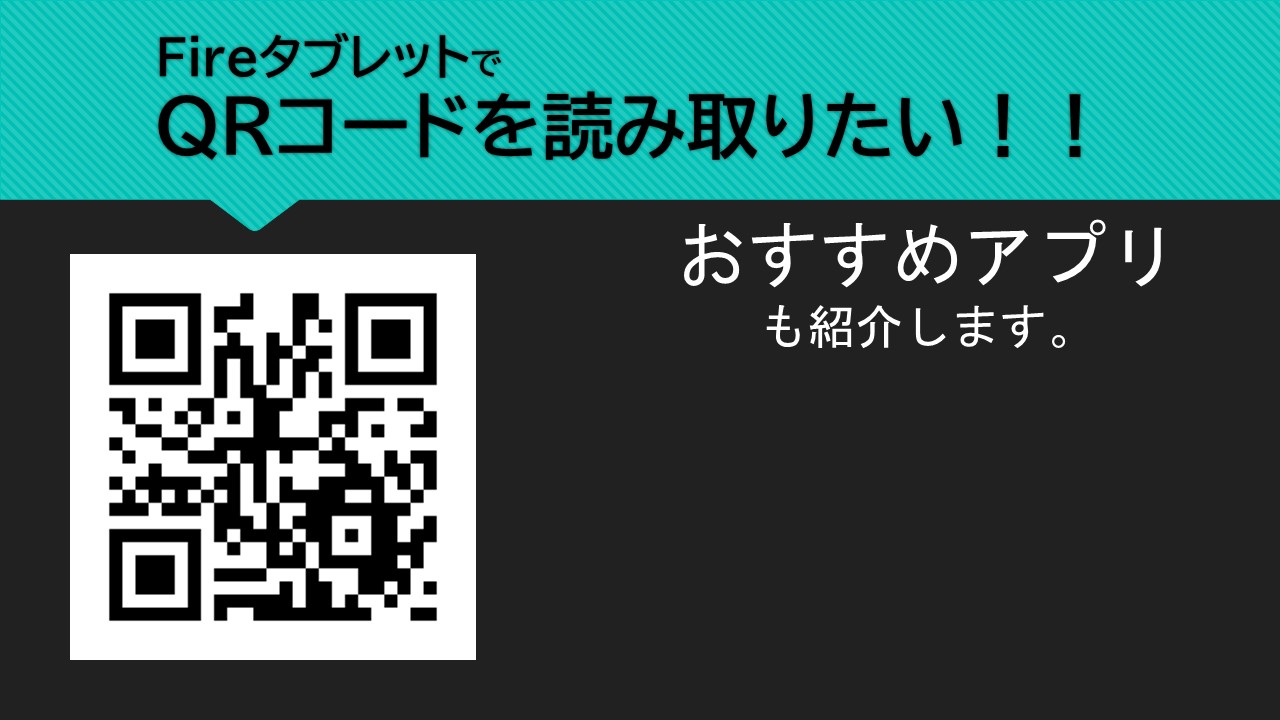こんにちは、まーぴっです!
「FireタブレットでQRコードを読み取りたいんだけど、どうすればいいのかな?」といった疑問を持っていませんか?
そんなかたに向けて今回は、FireタブレットでQRコードを読み取る方法について、うまく読み取れない場合の対処法とともにお伝えしていきます。
■この記事はこんな人におすすめ
- QRコードってなに?
- FireタブレットでQRコードを読み取りたい!
- うまくQRコードが読み取れないんだけど…。どうしたらいいのかな?
FireタブレットにはQRコードを読み取れるアプリは入っていません。そのため、Amazonアプリストアで専用のアプリをインストールする必要があります。またFireタブレットのカメラ性能はそこまで高くないため、QRコードを読み取るには少しコツが必要です。
FireタブレットでQRコードを読み取りたいときはぜひこの記事を参考にしてみてくださいね。
それでは本編スタートです。
FireタブレットでQRコードを読み取る方法
Fireタブレットでは以下の3ステップでQRコードを読み取れます。
- Wi-Fiにつなげる
- QRコードリーダーをダウンロードする
- QRコードを読み取る
それでは「①Wi-Fiにつなげる」からやり方をみていきましょう。
【ステップ①】Wi-Fiにつなげる
まずはFireタブレットをWi-Fiにつなげましょう。
Wi-FiにつなげないとQRコードリーダーをダウンロードすることができないのはもちろんのこと、QRコードを読み取ったあとにリンク先のwebサイトを開くことができません。
※まだFireタブレットをWi-Fiにつなげるための設定をしていない場合は『Wi-Fiの設定方法』を参考に、接続設定をしてみてくださね。
- Step.1Fireタブレットの上端から下へスワイプ

- Step.2Wi-Fiのマークをタップしてオレンジ色にする

オレンジ色・・・ON
灰色・・・・・・OFF
Wi-Fiの接続設定をしてあるのにうまくつながらないときは『Wi-Fiがつながらないときは?』を参考にしてみてくださいね。
【ステップ②】QRコードリーダーをダウンロードする
FireタブレットをWi-Fiにつなげたら、AmazonアプリストアからQRコードリーダーをダウンロードしましょう。
アプリストアにはさまざまなQRコードリーダーがありますが、ここでは『QRコードリーダー』というアプリをダウンロードしたいと思います。起動するとすぐにスキャンが開始でき、操作がとても簡単なのでおすすめです。
- Step.1Amazonアプリストアを起動
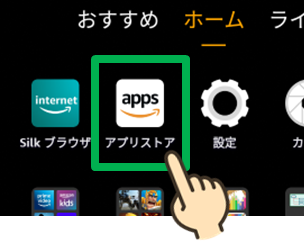
- Step.2右上の🔍をタップ
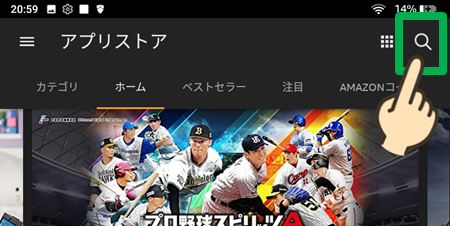
- Step.3『QRコード』で検索
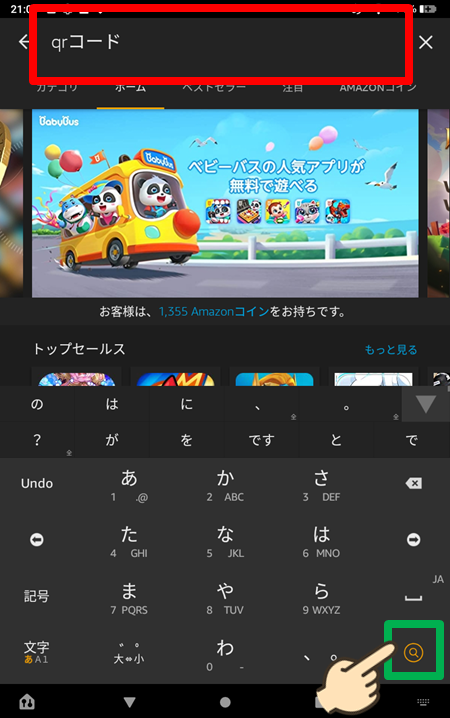
- Step.4QRコードリーダー(以下略)をタップ

- Step.5入手をタップ

入手が開くになればダウンロード完了です。
【ステップ③】QRコードを読み取る
『QRコードリーダー』がダウンロードできたら、起動してQRコードを読み取りましょう。
- Step.1ダウンロードしたアプリ『QRコード』を起動

- Step.2許可をタップ
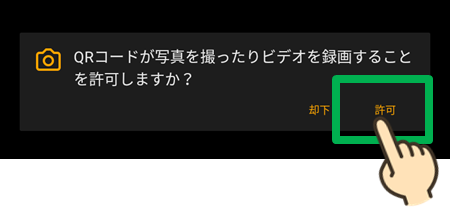
QRコードを読み取るにはアプリがFireタブレットのカメラを使えるようにする必要があります。許可をタップすることによりアプリを使ってQRコードを撮影(読み取れる)ようになります。
- Step.3読み取りたいQRコードを赤枠(以下の画像を参照)に入れる
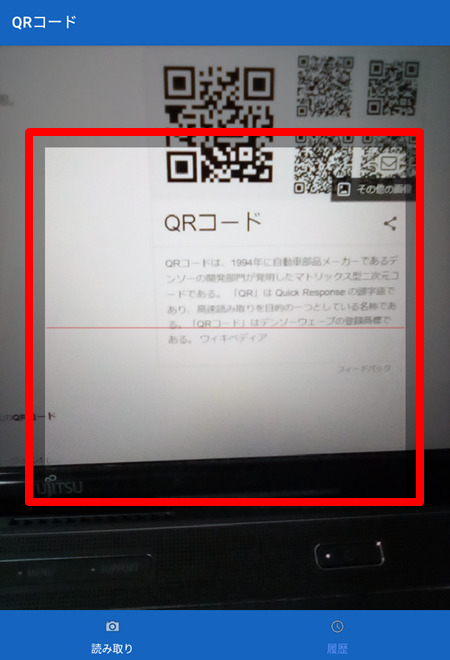
- Step.4読み取れたら検索をタップ
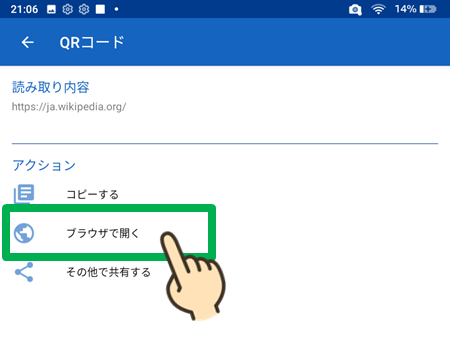
検索をタップするとブラウザ(標準ではSilkブラウザ)が開いて、webサイト等を見ることができます。
QRコードがうまく読み取れないときの対処法
ここまででQRコードを読み取る方法について見ていきました。しかしさまざまな原因によってうまく読み取れない場合があります。ここからはQRコードがうまく読み取れないときの解決策について見ていきたいと思います。
まず、QRコードが読み取れない原因は以下の9個が考えられます。
| QRコードが読み取れない原因 | |
|---|---|
| QRコードに問題がある | ・QRコードが小さい ・QRコードが汚れている ・QRコードにシワがある ・QRコードが無効になっている |
| Fireタブレットに問題がある | ・Fireタブレットのカメラが汚れている ・アプリ(QRコードリーダー)の不具合 ・Fireタブレットのカメラ性能が低い |
| 読み取り環境に問題がある | ・暗い ・距離が近すぎる・遠すぎる |
ここから考えられる解決策は以下の6つです。
■QRコードが読み取れないときの解決策
- 明るい場所で読み取る。
- 至近距離まで近づけてから、ゆっくり遠ざけていく。
- QRコードの汚れをふきとり、シワを伸ばす。
- Fireタブレットのカメラの汚れを確認する・ふきとる。
- スマホなどでQRコードを撮影し、拡大して読み取る。
- QRコードが無効になっていないかを確認する。
以上6つの解決策を試してもらえれば、ほとんどのQRコードは読み取れるはずです。
さいごに
今回はFireタブレットでQRコードを読み取る方法と、うまく読み取れない場合の対処法を見ていきました。
Fireタブレットのカメラ性能の都合上、なかにはどうしても読み取れないQRコードはあります。しかし今回お伝えした解決策を試してもらえれば、ほとんどのQRコードを読み取れるようになるはずです。
ぜひこの記事を参考にFireタブレットでQRコードを読み取ってみてくださいね。